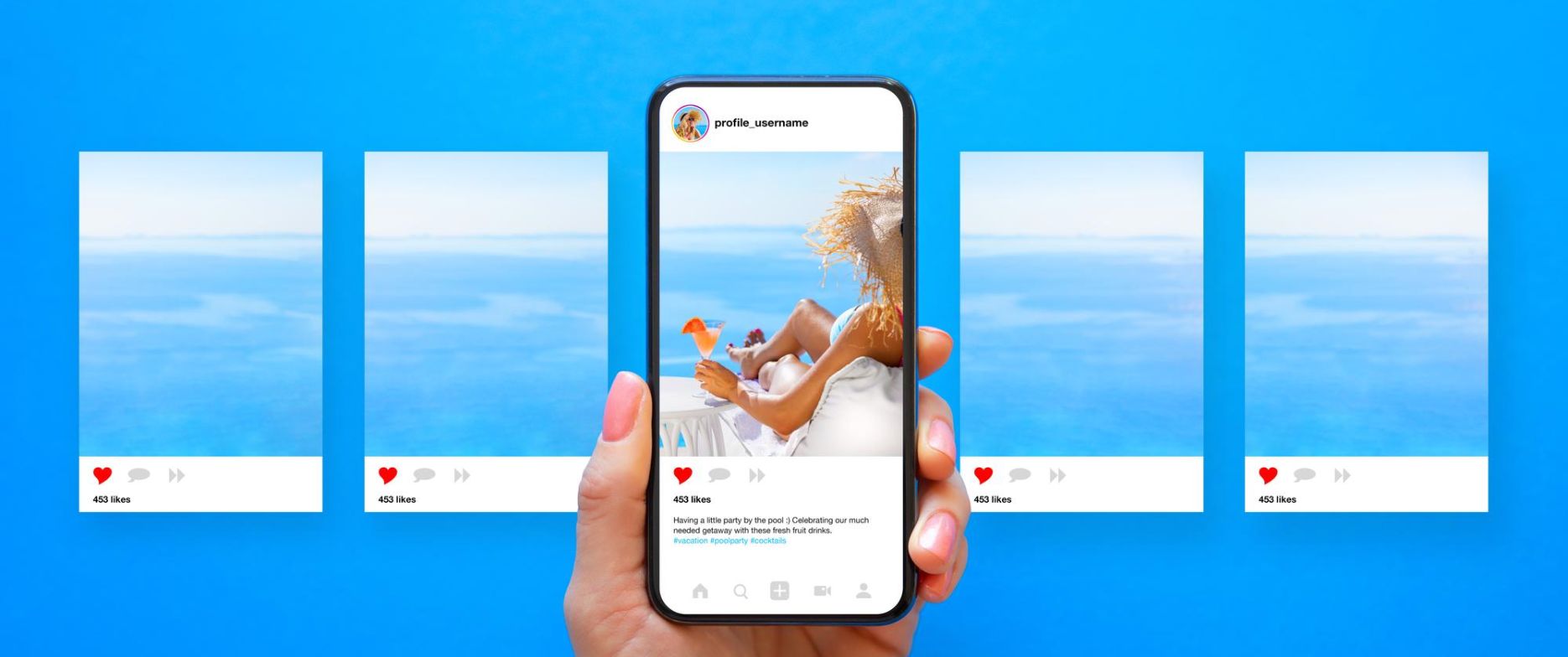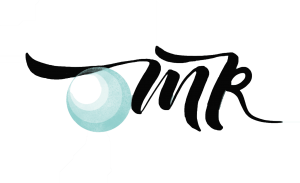Hace unos días veíamos que eran los Pin Ideas de Pinterest y la ventaja que tiene para tu estrategia en redes sociales. Hoy vemos como crear un Pin Idea desde cero.
Paso 1: Crear o convertir a una cuenta comercial de Pinterest
Asegúrese de tener una cuenta de empresa en Pinterest haciendo clic en su foto de perfil en la esquina superior derecha de su pantalla. Debajo de su nombre, debería ver “Personal” o “Negocios” para indicar su tipo de cuenta.
Si actualmente tiene una cuenta personal, haga clic en su imagen de perfil, luego haga clic en “Convertir a empresa” en “Agregar cuenta”.
Consejo: Asegúrese de que su foto de perfil, nombre y biografía apunten a lo que está haciendo. Reclama tu sitio web para que aparezca un enlace a su sitio en todos sus Pins y justo debajo de su nombre.
Paso 2: solicite acceso a los pines de idea (nota: no todos necesitarán hacer esto)
Si tiene una cuenta comercial pero no ve ninguna forma de crear un Idea Pin, es posible que deba solicitar acceso. Simplemente haga clic en este enlace “https://www.pinterest.com/idea-pin-invite/“y presiona” Comienza a crear.”Luego, en la siguiente ventana, presione” Solicitar acceso.”
Paso 3: Desplácese sobre “Crear”, haga clic en “Crear pin de idea”, luego haga clic en “Crear nuevo”
Ahora que su cuenta está configurada, puede comenzar a crear su Idea Pin. En su barra de tareas (siempre ubicada en la parte superior de su pantalla), verá cuatro pestañas: Negocio, Crear, Análisis y Anuncios.
Pase el cursor sobre “Crear”, luego haga clic en “Crear pin de idea”. Una vez más, si no ve” Crear pin de idea “, eso significa que debe hacerlo solicitar manualmente acceso o están en una región no compatible.
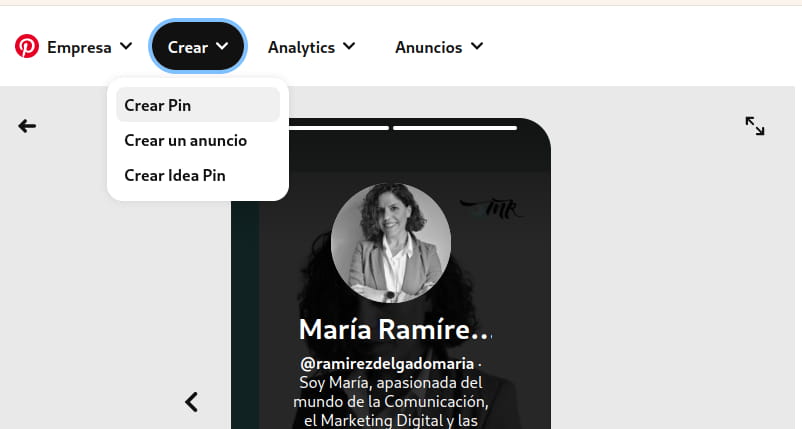
Al hacer clic en “Crear pin de idea” debe llevarlo a su carpeta de borradores, donde debe hacer clic en “Crear nuevo”.”
Paso 4: carga hasta 20 fotos y videos
Los Pin Idea de Pinterest tienen una relación de aspecto de 9:16 o una altura ideal de 1920 px y un ancho ideal de 1080 px.
Ahora que su portal de carga está abierto, haga clic en la pequeña flecha hacia arriba en el centro de su pantalla. Eso debería abrir una ventana, lo que le pedirá que seleccione hasta 20 videos e imágenes que desea que contenga su Idea Pin.
Consejo: Suba una mezcla de fotos y videos como algoritmo de Pinterest favorece el contenido de video. Además, asegúrese de que todas sus fotos y videos cuenten una historia o tengan un objetivo. Su última foto puede ser un llamado a la acción (CTA) que señala sutilmente a los espectadores en su tienda en línea.
Paso 5: Edite su Pin de ideas ajustando su imagen, agregando texto o cambiando el color de fondo del Pin de ideas
Después de cargar sus fotos, edítelas. Si su primera foto no tiene un título, agregue un texto para indicar de qué trata su Idea Pin. También puede agregar texto a sus otras imágenes, rotar sus fotos y arreglar su recorte.
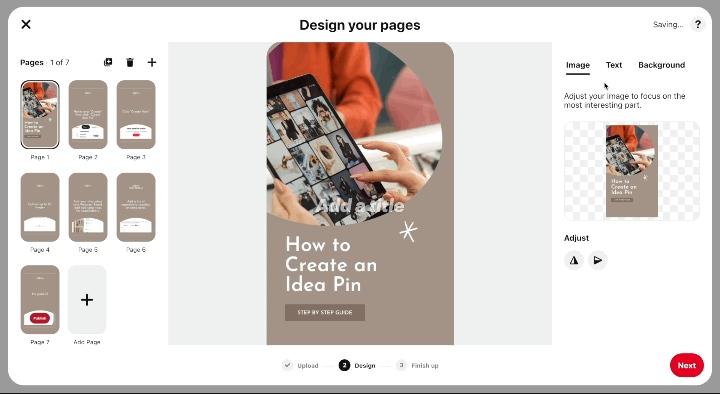
Consejo: El objetivo final con Idea Pins es inspirar la acción. Asegúrese de que sus fotos y videos sean claros sobre lo que desea que hagan sus espectadores.
Paso 6: Agregue un título, elija un tablero de Pinterest y seleccione algunas etiquetas
Ahora puedes agregar tus toques finales. Dale un título a tu Idea Pin para que las personas sepan en qué se están metiendo. Asegúrese de que su título inspire curiosidad en su mercado objetivo y se alinee con el texto en su foto de portada. En el siguiente ejemplo, utilizamos “Cómo crear un pin de idea” porque nuestro mercado objetivo son los propietarios de pequeñas empresas que recién están comenzando en Pinterest.
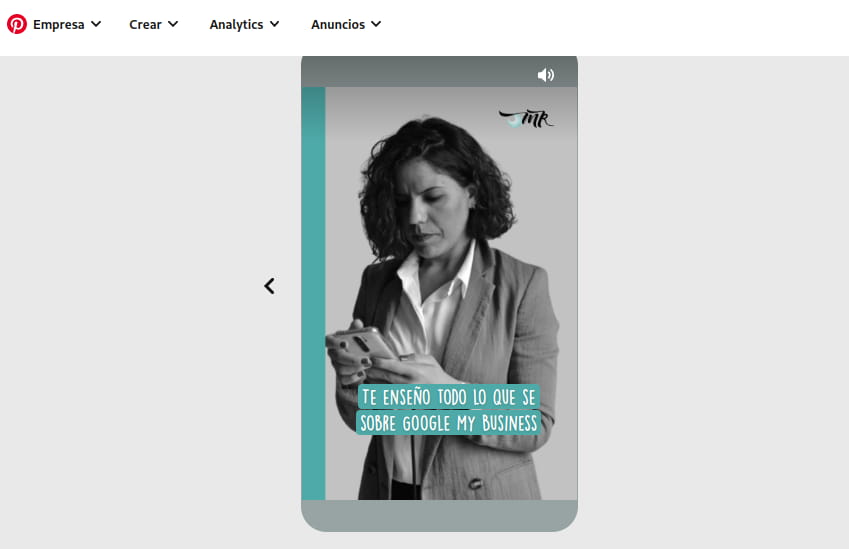
Consejo: Su título y etiquetas seleccionadas contribuyen a la capacidad de búsqueda de su Pin en Pinterest, Google y otros motores de búsqueda. Asegúrese de que sean claros y apropiados para el máximo alcance.
Paso 8: Pulse publicar!
Ahora ya terminaste! Todo lo que necesita hacer es presionar el botón “Publicar” en la esquina inferior derecha de su pantalla y esperar a que termine su carga.

Si necesitas ayuda para gestionar tu cuenta de Pinterest, tómate un café conmigo y hablamos.